कैसे बैकअप वीडियो और तस्वीरें बादल के लिए
Android टिप्स और ट्रिक्स / / August 05, 2021
संभवतः, सबसे महत्वपूर्ण डेटा, कोई भी अपने फोन पर हो सकता है, वह फ़ोटो और वीडियो हैं जो उपयोगकर्ता समय के साथ जमा करता है। लेकिन, की उन्नति के साथ कैमरा तकनीक और आज के एंड्रॉइड फोन पर बढ़ते पैमाने पर, आप आसानी से स्टोरेज कम कर सकते हैं, और आपके पास एकमात्र विकल्प है इसे बाहरी एचडीडी में स्थानांतरित करें. लेकिन, हम आपको इस विकल्प के बारे में बहुत समय पहले सलाह देंगे क्योंकि ऐसे कई क्लाउड बैकअप हैं जो न केवल आपको अनलिमिटेड डेटा स्टोर करने की अनुमति देते हैं (बेशक, एक कीमत के लिए) लेकिन, आप कभी भी, कहीं भी अपने फ़ोटो और वीडियो तक पहुँच प्राप्त कर सकते हैं।
यह काम आता है अगर आप बहुत यात्रा करते हैं और अपनी याददाश्त को अतीत से छुड़ाना चाहते हैं। आपको बस उस विशेष क्लाउड वेबसाइट और वॉइला में लॉग इन करना है! आपकी सभी तस्वीरें और वीडियो वहीं हैं। हालाँकि, यह स्वचालित रूप से नहीं किया जाता है, और आपको ऐसा करने के लिए अपने फ़ोन पर इस सुविधा को सक्षम करना होगा। और इस गाइड में, हम आपको क्लाउड पर अपने वीडियो और फ़ोटो का बैकअप लेने के लिए कुछ सरल कदम देंगे। तो, कहा जा रहा है, हमें सीधे लेख में मिलता है:

विषय - सूची
-
1 कैसे बैकअप वीडियो और तस्वीरें बादल के लिए
- 1.1 Google फ़ोटो का उपयोग करना
- 2 Google ड्राइव का उपयोग करना
- 3 ड्रॉपबॉक्स का उपयोग करना
कैसे बैकअप वीडियो और तस्वीरें बादल के लिए
दो सबसे अच्छे और सबसे लोकप्रिय क्लाउड बैकअप हैं Google फ़ोटो और ड्रॉपबॉक्स। बस कोई तरीका नहीं है कि आप अपने एंड्रॉइड स्मार्टफोन को Google खाते के बिना चला सकते हैं, और आपके पास एक Google खाता होने के बाद, आपके पास पहले से ही Google फ़ोटो क्लाउड तक पहुंच है। आइए नज़र डालते हैं कि वीडियो का बैकअप कैसे लें और Google फ़ोटो पर फ़ोटो साथ ही ड्रॉपबॉक्स।
Google फ़ोटो का उपयोग करना
- Google फ़ोटो ऐप खोलें।
- सेटिंग्स पर टैप करें।
- हिट बैक अप और सिंक।
- बैकअप और सिंक विकल्प को सक्षम करें।
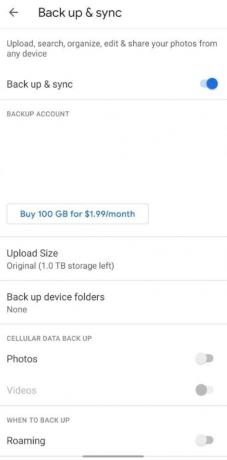
यह आपके सभी फ़ोटो और वीडियो को आपके स्मार्टफ़ोन पर Google फ़ोटो क्लाउड पर बैकअप कर देगा, और आप उन्हें दुनिया में कहीं से भी एक्सेस कर सकते हैं। Google फ़ोटो का उपयोग करने की अनुशंसा की जाती है, क्योंकि सबसे पहले, आपको Google की सुरक्षा मिलती है और दूसरी बात, यह आसानी से उपलब्ध है।
Google ड्राइव का उपयोग करना
आप इसका उपयोग भी कर सकते हैं Google अपने फ़ोटो और वीडियो का बैकअप लेने के लिए ड्राइव करें Google मेघ को।
- अपने फोन पर गैलरी ऐप खोलें।
- उन फ़ोटो पर टैप करें जिन्हें आप बैकअप करना चाहते हैं।
- शेयर बटन पर टैप करें।
- सेव टू ड्राइव पर क्लिक करें।
- अपनी आंतरिक मेमोरी को एक्सेस दें।
- Google डिस्क के भीतर उस फ़ोल्डर पर टैप करें जहां आप अपनी फ़ाइलों को सहेजना चाहते हैं।
- बस!
ड्रॉपबॉक्स का उपयोग करना
ड्रॉपबॉक्स एक और विकल्प है Google फ़ोटो क्लाउड सेवाओं के लिए, और आप 2GG तक मुफ्त संग्रहण प्राप्त करते हैं। एक बार जब आप ड्रॉपबॉक्स की वेबसाइट पर एक मुफ्त खाता बना लेते हैं, तो आप अपनी छवियों और वीडियो का बैकअप लेने के लिए नीचे दिए गए गाइड का अनुसरण कर सकते हैं:
- ड्रॉपबॉक्स ऐप खोलें और स्क्रीन के नीचे प्लस बटन पर टैप करें।
- अपलोड फोटो या वीडियो पर टैप करें।
- उन फ़ोटो और वीडियो का चयन करें जिन्हें आप ड्रॉपबॉक्स पर अपलोड करना चाहते हैं।
- अपनी स्क्रीन के निचले कोने पर स्थित अपलोड बटन पर टैप करें।
- बस!
अब आपने ड्रॉपबॉक्स में अपने चयन के फ़ोटो और वीडियो को सफलतापूर्वक अपलोड और बैकअप कर लिया है। तो, वहाँ आप इस पोस्ट में मेरी तरफ से है। मुझे उम्मीद है कि आप लोगों को यह पोस्ट पसंद आई होगी और आपके डेटा को आपके चयन के क्लाउड स्टोरेज तक पहुँचाने में सक्षम थे। अगली पोस्ट तक... चीयर्स!
संबंधित आलेख
- IOS 13 और iPadOS 13 में संदेशों से फ़ोटो या वीडियो कैसे सहेजें
- अपने iPhone या iPad पर टाइम-लैप्स वीडियो कैसे शूट करें
सिक्स सिग्मा और गूगल सर्टिफाइड डिजिटल मार्केटर जिसने टॉप एमएनसी के लिए विश्लेषक के रूप में काम किया। एक प्रौद्योगिकी और ऑटोमोबाइल उत्साही जो लिखना पसंद करता है, गिटार बजाता है, यात्रा करता है, अपनी बाइक की सवारी करता है, और आराम करता है। उद्यमी और ब्लॉगर।



